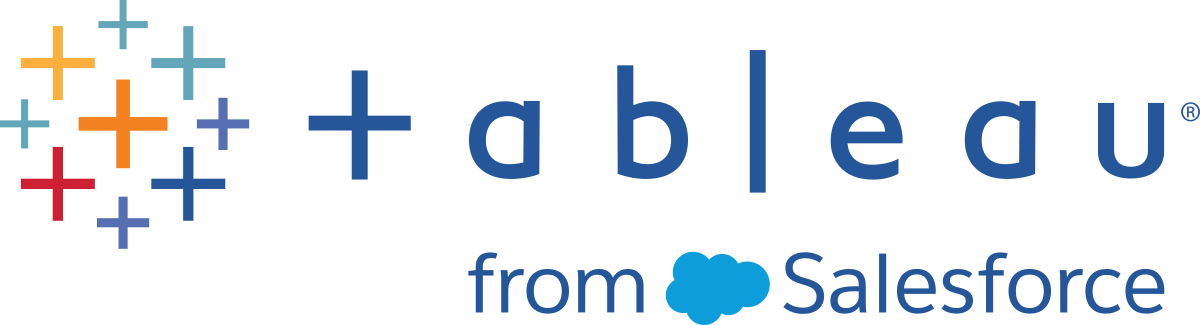tabcmd
Obs!
I Tableau finns kommandoradsverktyget tabcmd, som kan användas för att automatisera platsrelaterade administrationsuppgifter på din Tableau Server webbplats. Till exempel skapa eller ta bort användare, projekt och grupper.
Obs! I Tableau-versioner innan 2024.1 fungerar inte tabcmd version 1 för export av visualiseringar.
Obs! Verktyget tabcmd ingår i Tableau Server och installeras automatiskt på servernoderna. Installationsprogrammet ingår dock inte, så om du vill köra tabcmd på datorer som inte ingår i Tableau Server-installationen måste du ladda ner installationsprogrammet från Tableaus webbplats. Mer information finns i Installera tabcmd nedan.
Obs! Dessa anvisningar gäller för installation av kommandoradsverktyget tabcmd 1.0. Gå till Tableau tabcmd(Länken öppnas i ett nytt fönster) (nytt fönster) för att installera kommandoradsverktyget tabcmd 2.0.
När Tableau Server eller Tableau Cloud uppgraderas till en ny version kan du, om en uppdaterad version av tabcmd krävs, ladda ner den från sidan Tableau Server Releases på Tableaus webbplats.
För Tableau Server rekommenderar vi att du laddar ner versionen som matchar versionen av servern du använder. För Tableau Cloud rekommenderar vi att du alltid laddar ner den senaste versionen för att undvika problem som orsakas av inkompatibilitet mellan versionerna. I båda fallen kan användning av en inaktuell version av tabcmd orsaka fel och oförutsägbara resultat.
Öppna en webbläsare och gå till sidan Tableau Server-versioner(Länken öppnas i ett nytt fönster). Gå till den här sidan även om du använder Tableau Online.
Om du använder:
- Tableau Cloud använder du Tableau tabcmd 2.0(Länken öppnas i ett nytt fönster) (nytt fönster).
- Tableau Server (Windows eller Linux): välj den version som matchar versionen av servern du använder.
I båda fallen väljer du – om den utökade informationen visar underhållsversioner – den senaste underhållsversionen eller den som matchar versionen av servern du använder.

Då tas du till sidan med versionsinformation, som heter Åtgärdade problem. Där kan du läsa om säkerhetsförbättringar och problem som har åtgärdats.
Skrolla till avsnittet Ladda ner filer under de åtgärdade problemen. Välj den nedladdningslänk för tabcmd som är kompatibel med datorn som du kommer att köra tabcmd-kommandona på.

I de återstående stegen kallas den datorn ”tabcmd-datorn”.
Spara installationsprogrammet på tabcmd-datorn, eller på en plats som är tillgänglig från den datorn .
Slutför installationsstegen som är tillämpliga för tabcmd-datorns operativsystem:
- Windows
- Linux
Se dokumentationen för Linuxvarianten du kör om du vill avinstallera tabcmd från en Linux-dator.
(Valfritt) Lägg till den fullständiga sökvägen där tabcmd har installerats till systemsökvägen så att du kan köra tabcmd-kommandon utan att behöva ändra den platsen, eller ange sökvägen med varje kommando. Stegen för att göra detta beror på ditt operativsystems typ och version. Mer information finns i PATH_(variabel).
De grundläggande stegen för att använda tabcmd är följande:
Öppna kommandotolken som administratör.
Obs! Använd inte PowerShell för att köra tabcmd-kommandon i Windows. Om du använder PowerShell kan det orsaka oväntat beteende.
På en Windows-dator ändrar du – om du har installerat tabcmd på en annan dator än den ursprungliga noden – till katalogen där du installerade tabcmd.
På en Linux-dator behöver du inte ändra till installationskatalogen.
Kör tabcmd-kommandot.
När du använder tabcmd måste du skapa en autentiserad server-session. Sessionen identifierar servern eller Tableau Cloud-webbplatsen och användaren som kör sessionen. Du kan starta en session först och sedan ange ditt kommando härnäst, eller så kan du starta en session och köra ett kommando på samma gång.
Viktigt: Om du använder tabcmd för att utföra mer än en uppgift måste du köra uppgifterna en i taget (seriellt) och inte samtidigt (parallellt).
Kommandon (som login) och alternativen (som -s, -u, etc.) är inte skiftlägeskänsliga, men de värden du anger (som User@Example.com) är skiftlägeskänsliga.
Följande kommando visar hur du startar en session med Tableau Server som heter tabserver.mycompany.com:
tabcmd login -s http://tabserver.mycompany.com -u admin -p mypassword
Nästa exempel visar ett kommando som tar bort en arbetsbok som heter Sales_Workbook:
tabcmd delete "Sales_Workbook"
Så här åstadkommer du allt ovanstående med ett enda kommando – observera att du inte behöver login här:
tabcmd delete "Sales_Workbook" -s http://tabserver.mycompany.com -u admin -p mypassword
En Tableau Server kan köra flera webbplatser. När en arbetsbok finns på webbplatsen Standard för en server med flera platser behöver du inte ange Standard. Ovanstående kommando räcker. Om kommandot gäller för något på en annan webbplats än Standard måste du dock ange plats-ID för den webbplatsen (se login). Här är samma kommando för en arbetsbok som finns på webbplatsen West Coast Sales (webbplats-ID wsales):
tabcmd delete "Sales_Workbook" -s http://tabserver.mycompany.com -t wsales -u admin -p mypassword
Alternativen -s, -t -u och -p finns bland de globala variablerna för tabcmd, som kan användas med vilket kommando som helst.
Mer information finns i tabcmd-kommandon.
När ett kommando lyckas returnerar tabcmd statuskoden noll. Ett fullständigt felmeddelande för statuskoder som inte är noll skrivs ut till stderr. Dessutom kan informations- eller förloppsmeddelanden skrivas ut till stdout.
En fullständig logg med namnet tabcmd.log som innehåller felsökning, förlopp och felmeddelanden skrivs till C:\Users\<username>\AppData\Local\Tableau\.